Kako unijeti YouTube račun na TV ili pametni TV prefiks?
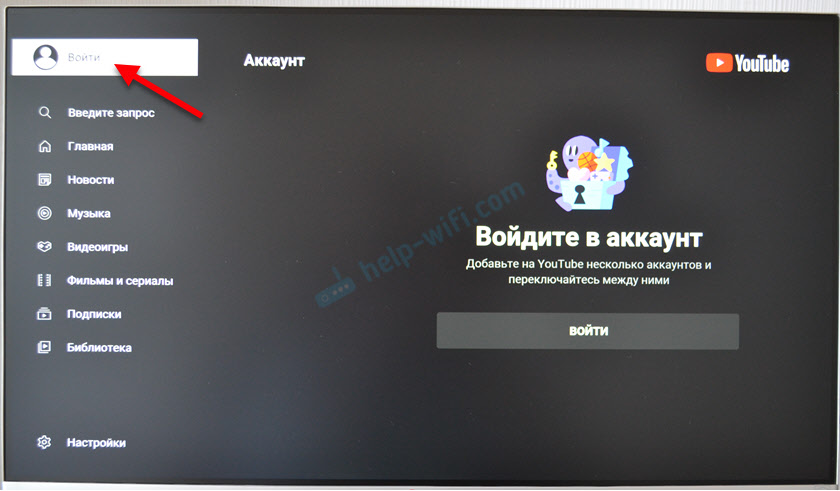
- 1540
- 377
- Alan Lueilwitz
Kako unijeti YouTube račun na TV ili pametni TV prefiks?
U ovom ću članku pokazati kako unijeti svoj račun u YouTube aplikaciju na pametnom TV ili prefiksu. Uputa je prikladna za bilo koji televizor na kojem je instaliran YouTube: Samsung, LG, Sony, Philips, Panasonic, Kivi, Ergo, itd. D. Ili za bilo koju konzolu na Android TV -u. Činjenica je da YouTube aplikacija na svim modernim televizorima izgleda gotovo isto. Nije važno, Sony, Philips TV ili prefiks na Android TV -u, LG na WebOS -u ili Samsung na Tizenu - Prilog One.
YouTube se na televizoru može gledati bez odobrenja, to jest, nije potrebno. Ali autorizacija nam daje priliku da dobijemo zanimljive preporuke, napravimo lajke i diezellu, izvodimo sinkronizaciju između uređaja (imaju pristup povijesti gledanja na TV -u, računalu, telefonu) itd. D.
Vrlo je prikladno, na primjer, kada gledate neku vrstu videozapisa na telefonu, niste ga pregledali do kraja, uključili televizor, pokrenuli YouTube i nastavili gledati iz istog trenutka. Pa, možete gledati YouTube bez oglašavanja na televizoru. Ako je vaš račun pretplata na YouTube premiju na vašem računu. Također možete unijeti nekoliko različitih računa i prebaciti se između njih.
Ulaz na vaš YouTube račun izvršen je u samoj aplikaciji TV aplikacije. To možete učiniti na dva načina:
- Ulaz na televizoru (koristite ploču daljinskog upravljanja) je kada ručno unosimo našu mail gmail i lozinku s Googleovog računa.
- Ulaz pomoću telefona ili računala (putem preglednika) - Trebat će vam računalo ili mobilni uređaj na kojem ste već unijeli račun na račun. Ovaj uređaj i TV moraju biti povezani s jednom Wi-Fi mrežom.
Ulaz na YouTube putem TV -a
Pokrenite YouTube aplikaciju na TV -u. Ako imate problema s tim, pogledajte članak kako gledati YouTube na TV -u.
Zatim odaberite stavku "Enter".
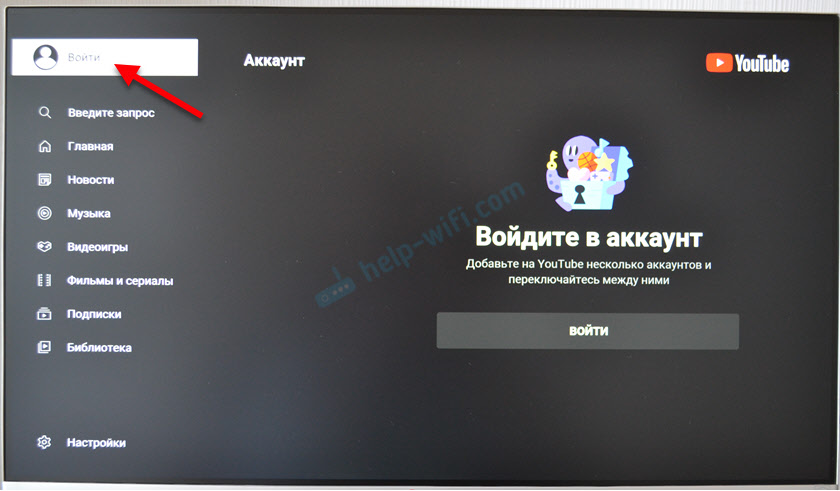
Kliknite gumb "Enter".
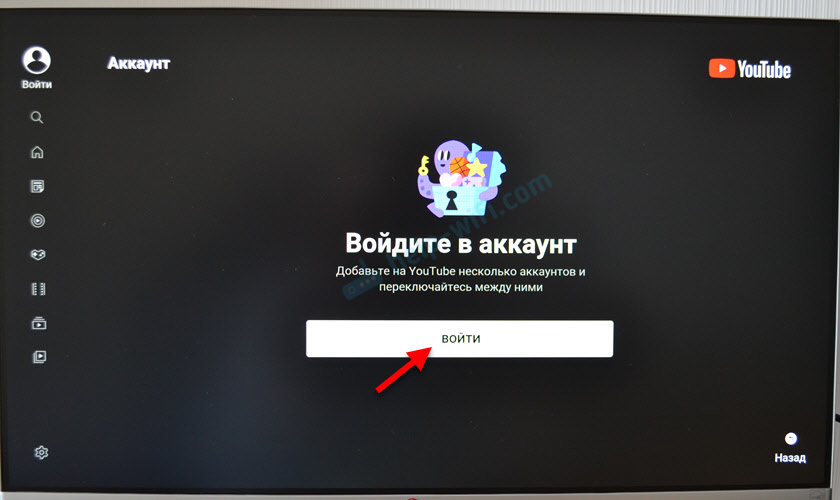
Nadalje, ovisno o TV -u i sustavu na kojem radi, prozor se može pojaviti s informacijama o autorizaciji i gumbu "Enter", na koji moramo kliknuti. Na LG TV, na primjer, morate odmah odabrati način unosa.
Ako se pojavi prozor "uključen putem YouTube aplikacije", ali nemate takvu priliku i želite ručno unijeti prijavu i lozinku, a zatim kliknite gumb Metode i odaberite ručni unos podataka tamo. U pravilu se to događa na Samsung TV -u.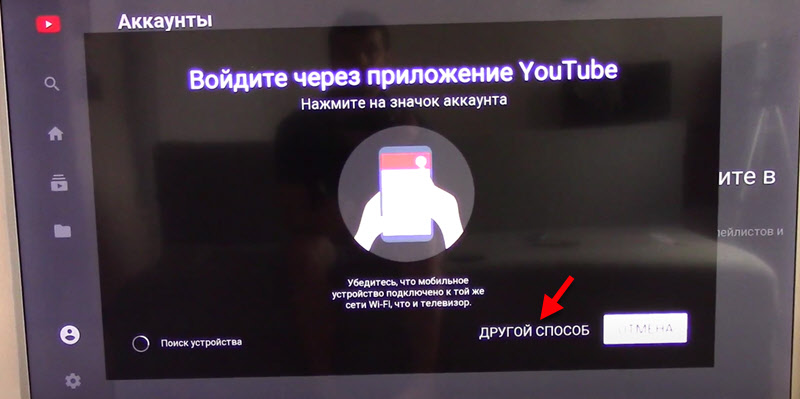
Ili otvorite YouTube aplikaciju na telefonu (koja je povezana s istom Wi-Fi mrežom kao i TV) i potvrdite ulaz. U aplikaciji morate kliknuti na ikonu svog računa.
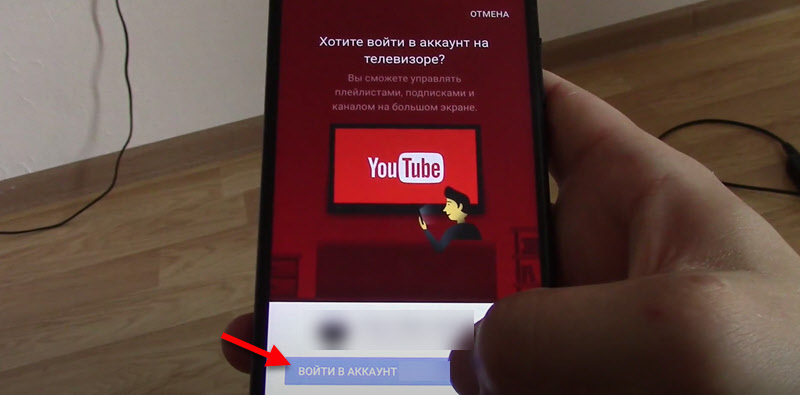
Biramo "Unesite TV" ili "Koristite daljinski upravljač". Ulaz ćemo razmotriti pomoću telefona ili računala u sljedećem poglavlju ovog članka.
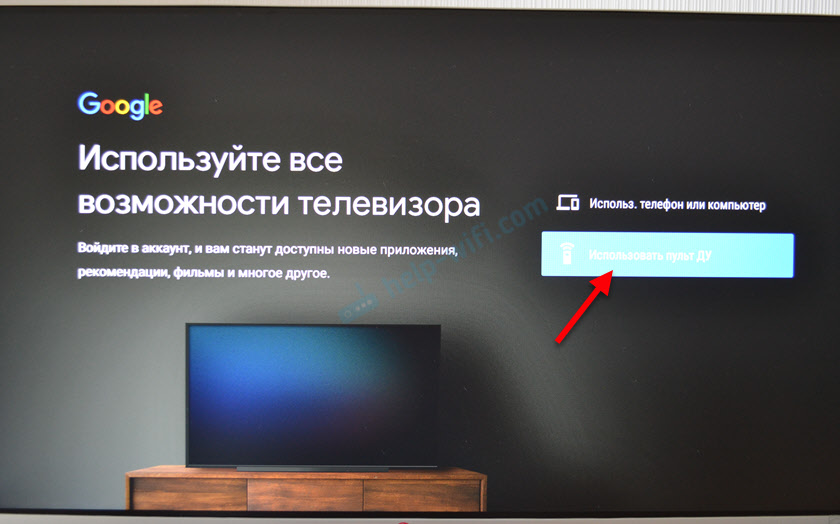
Unesite adresu e -pošte gotovo ili je telefon vezan za vaš račun.
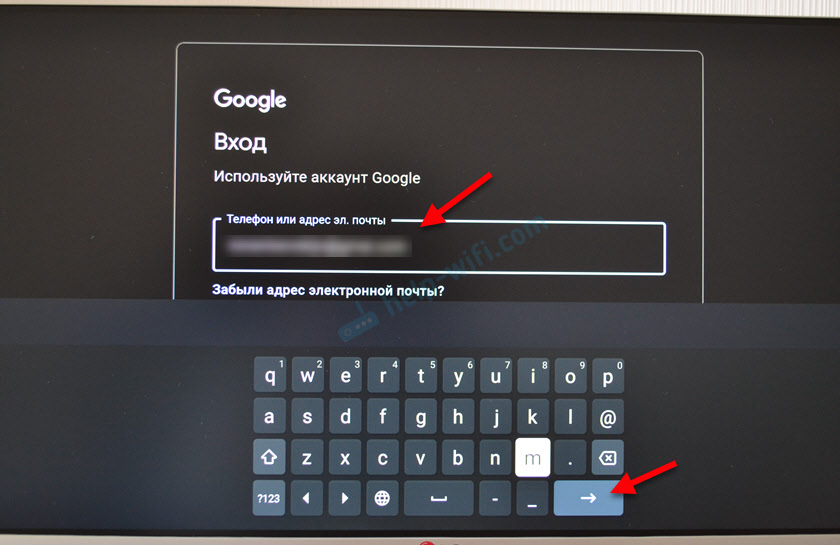
Unesite lozinku.
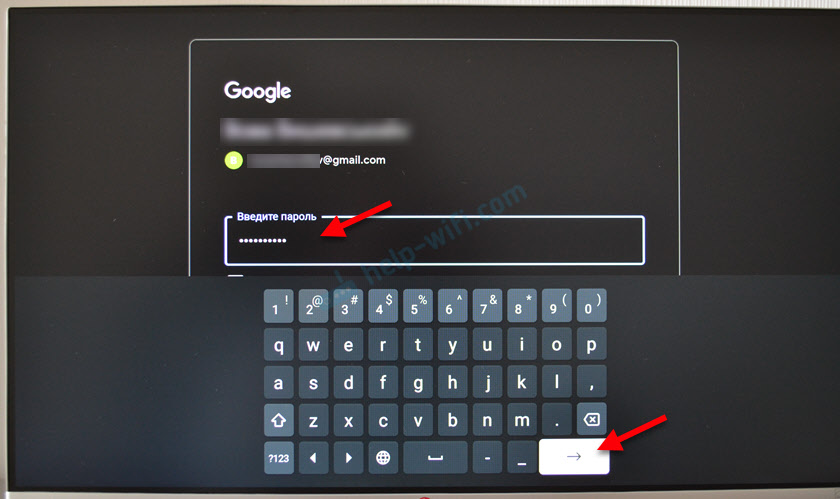
Spreman! Unijeli smo naš YouTube račun.
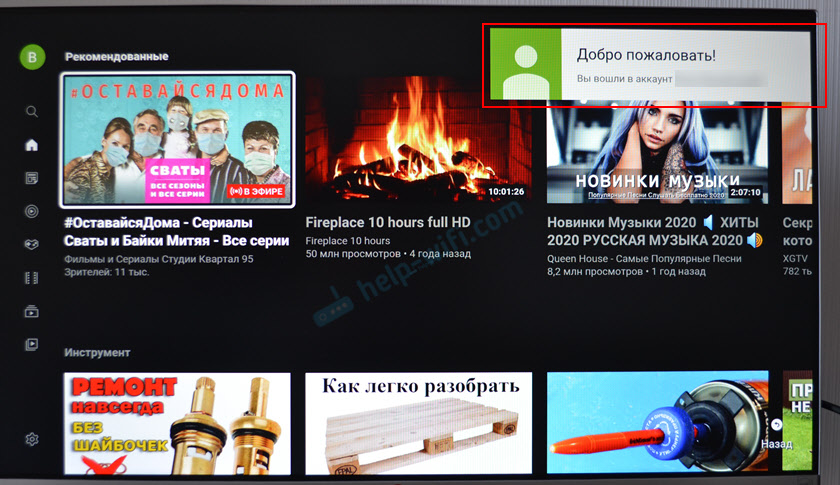
Vidjet ćete video koji preporučujete. S lijeve strane na izborniku nalazi se kartica "Biblioteka", na kojoj možete pogledati priču, videozapise koje spremate, videozapisi s popisa "Gledajte kasnije".
Ulaz putem telefona ili računala
Ako ne želite unijeti prijavu i lozinku pomoću daljinskog upravljača, tada možete unijeti unos pomoću drugog uređaja na kojem je vaš račun već izvršen. U ovom slučaju, na isti način pokrećemo YouTube i odaberemo "Enter".
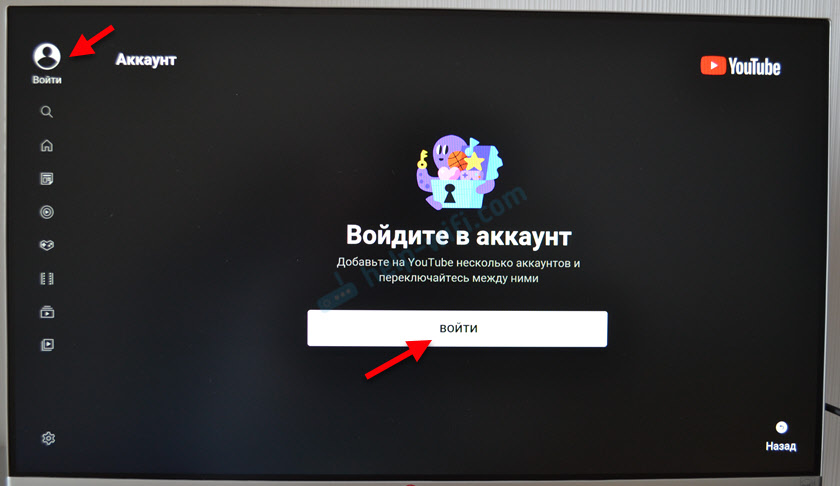
Zatim odaberite "Koristite telefon ili računalo" ili "Unesite u preglednik".
Važno! TV i uređaj s kojeg ćete izložiti ulaz trebaju biti povezani s jednom Wi-Fi mrežom.
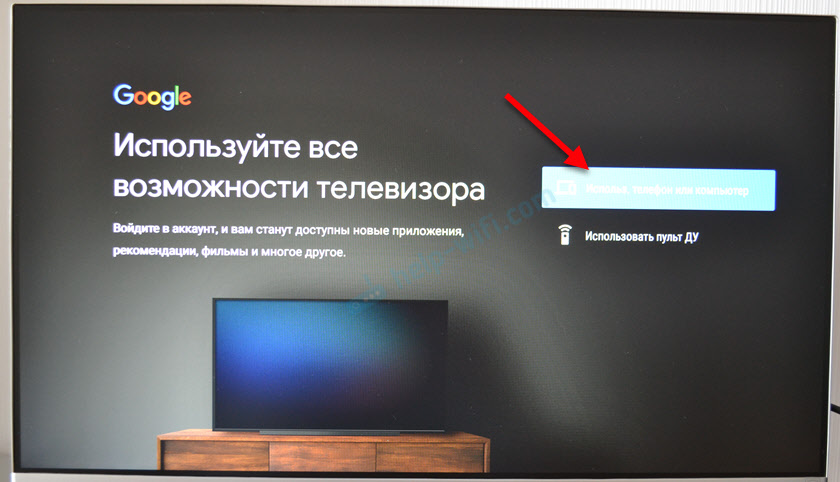
Na zaslonu će se pojaviti kôd i veza na kojem trebate ići u pregledniku na telefon ili računalo (gdje je ulaz na vaš Google račun već izvršen) i unesite ovaj kôd.
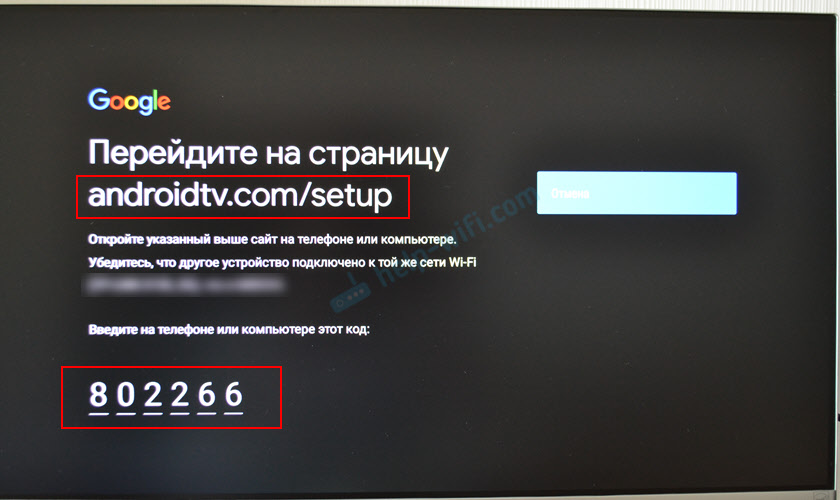
Opis označava vezu https: // www.Androidtv.Com/postavljanje. Ali koliko razumijem, sada se ova stranica nalazi na https: // www.Android.com/tv/postavljanje.
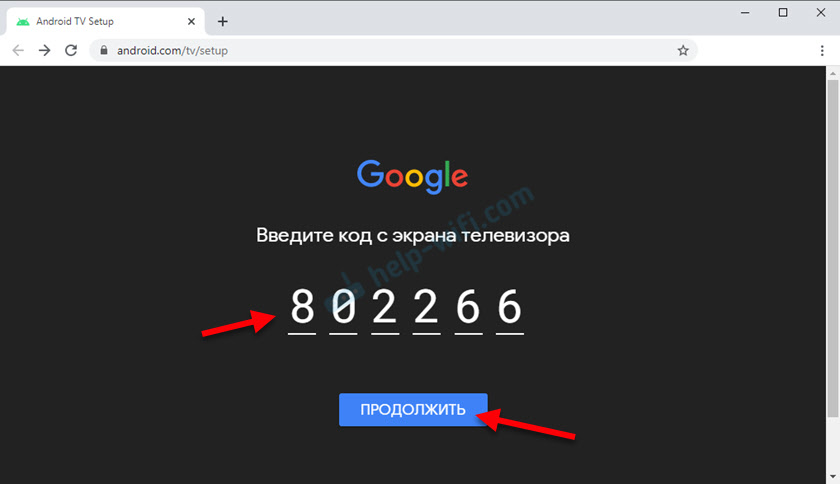
Ulaz na vaš račun na televizoru bit će automatski dovršen.
Kako koristiti nekoliko YouTube računa na TV -u?
U YouTube aplikaciji na TV -u možete unijeti nekoliko računa istovremeno. To je prikladno, jer svaki član obitelji može koristiti vlastiti račun prilikom gledanja videozapisa na TV -u.
- Prvo trebate napustiti račun.
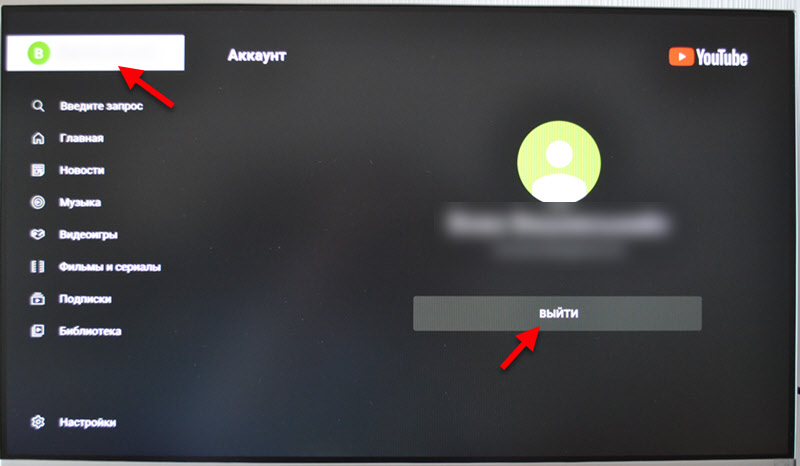 Ne brinite, račun se neće izbrisati. Na sljedećem ulazu lozinka neće biti potrebna.
Ne brinite, račun se neće izbrisati. Na sljedećem ulazu lozinka neće biti potrebna. - Zatim kliknite gumb "Enter" ponovo.
- Vidimo naš račun i gumb "Dodaj račun".
 Ako odaberete postojeći račun, unesite (bez unosa lozinke). A ako odaberete "Dodaj račun", tada će biti moguće povezati drugi račun (kao što sam gore pokazao u članku).
Ako odaberete postojeći račun, unesite (bez unosa lozinke). A ako odaberete "Dodaj račun", tada će biti moguće povezati drugi račun (kao što sam gore pokazao u članku). - Nakon povezivanja drugog korisnika, samo trebate napustiti jedan YouTube račun i otići na drugi.
I na kraju, želim ostaviti vezu do članka u kojem sam govorio o rješavanju različitih problema s YouTubeom na Smart TV -u. Možda će to dobro doći.
Ostavite svoje recenzije o članku i pitanja u komentarima. Odgovaram svima, uvijek i vrlo brzo. Najbolje želje!
- « Pregledajte tenda AC21 - Gigabit usmjerivač uz podršku modernim tehnologijama
- Desne ili lijeve slušalice ne pune, slučaj iz slušalica. Što uraditi? »

